זיהוי שיר באמצעות היישום Shazam או ״זיהוי מוזיקה ב–Shazam״ ב–Mac
באמצעות היישום Shazam עבור macOS או ״זיהוי מוזיקה ב-Shazam״ ב ״מרכז הבקרה״, ניתן לזהות שיר משורת התפריטים של ה–Mac. אפשר גם להפעיל את Auto Shazam (Shazam אוטומטי) או להשתמש ב-Siri כדי לזהות שיר.
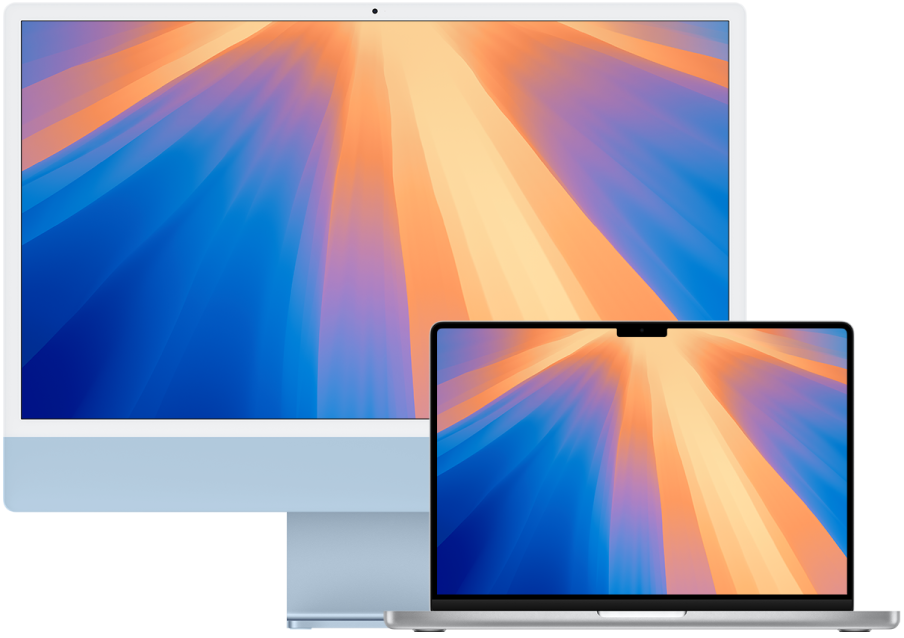
כדי לוודא שה-Mac שלך מוגדר כראוי לחוויית ה-Shazam הטובה ביותר, יש לעיין במאמר לפני השימוש ביישום Shazam.
זיהוי שיר באמצעות היישום Shazam ב-Mac
אם עדיין לא עשית זאת, התקן/י את היישום Shazam
 ב-Mac.
ב-Mac.האייקון של Shazam נוסף לשורת התפריטים של מחשב ה-Mac.
כאשר מוזיקה נשמעת בסביבתך (או דרך הרמקולים של ה-Mac), יש לעבור ליישום Shazam, ללחוץ על האייקון של Shazam
 בשורת התפריטים ואז ללחוץ על
בשורת התפריטים ואז ללחוץ על  .
.השיר מזוהה ומתווסף לרשימת השירים שזוהו מתחת לאייקון של שורת התפריטים.
הערה: שירים שזוהו באמצעות היישום Shazam ב-Mac אינם נשמרים ביישום Shazam.
כדי לפתוח את השיר ב-Apple Music, יש ללחוץ על
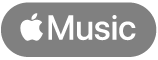 .
.אם רוצים, אפשר ללחוץ על האייקון של Shazam
 בשורת התפריטים, ללחוץ על
בשורת התפריטים, ללחוץ על  שלצד שם השיר ולבחור פריט מתפריט הקיצור:
שלצד שם השיר ולבחור פריט מתפריט הקיצור:הצגה ב-shazam.com: אפשרות זו פותחת את מסך השיר באתר האינטרנט של Shazam, שם אפשר להתחבר ל-Apple Music כדי להשמיע את השיר המלא, לצפות בקליפ, להציג את מילות השיר, לראות מועדי הופעות קרובים ועוד. ראה/י גילוי הופעות באמצעות היישום Shazam.
האזנה ב-Apple Music: פתיחת השיר או האלבום ביישום Apple Music. (להאזנה לשיר במלואו נדרש מינוי ל-Apple Music). מומלץ לעיין במאמר התמיכה של Apple הצטרפות ל-Apple Music.)
מחיקה: אפשרות זו מסירה את השיר מרשימת השירים שזוהו.
טיפ: להפעלת Auto Shazam (Shazam אוטומטי), יש להקיש הקשה כפולה על הכפתור Shazam
 בראש רשימת השירים שזוהו. כדי לכבות את Auto Shazam, יש ללחוץ שוב על
בראש רשימת השירים שזוהו. כדי לכבות את Auto Shazam, יש ללחוץ שוב על  .
.
שינוי ההגדרות של היישום Shazam ב-Mac
אפשר לשנות את הגדרות Shazam להפעלה או השבתה של זיהוי שיר בלחיצה אחת, ליצירת קיצור מקלדת להפעלת זיהוי של שיר, לשינוי קלט השמע ועוד.
כשהיישום Shazam
 פתוח ב-Mac, יש ללחוץ על האייקון של Shazam
פתוח ב-Mac, יש ללחוץ על האייקון של Shazam  בשורת התפריטים, ללחוץ על
בשורת התפריטים, ללחוץ על  , לבחור ״העדפות״ ואז את ההגדרות שלך.
, לבחור ״העדפות״ ואז את ההגדרות שלך.אם האפשרות One-click Shazaming (זיהוי באמצעות Shazam בלחיצה אחת) מופעלת בהגדרות היישום Shazam, יש ללחוץ על
 בראש החלון כדי להציג את הכפתור ״הגדרות״
בראש החלון כדי להציג את הכפתור ״הגדרות״  .
.
זיהוי שיר באמצעות ״מרכז הבקרה״ ב-Mac
כדי לשמור את השירים ביישום Shazam, יש לוודא שהגדרות iCloud ו-Shazam הוגדרו כהלכה.
כאשר מוזיקה מתנגנת בסביבה שלך (או דרך הרמקולים של ה-Mac), יש ללחוץ על
 בשורת התפריטים, ללחוץ על ״זיהוי מוזיקה״ ואז ללחוץ שוב על ״זיהוי מוזיקה״.
בשורת התפריטים, ללחוץ על ״זיהוי מוזיקה״ ואז ללחוץ שוב על ״זיהוי מוזיקה״.הערה: אם היישום Shazam מותקן ב-Mac, אייקון נוסף של Shazam מופיע זמנית בשורת התפריטים כש״זיהוי מוזיקה ב-Shazam״ מזהה את השיר.
השיר שזוהה מופיע ברשימה ונשמר ביישום Shazam. בנוסף, מוצג עדכון במכתבה.
אם רוצים, אפשר לבצע ברשימת השירים כל פעולה מהפעולות הבאות:
פתיחת שיר ב-shazam.com: לוחצים על שמו של השיר.
פתיחת שיר ב-Apple Music: להעביר את המצביע מעל שיר ללחוץ על
 .
.מחיקת שיר שזוהה: להעביר את המצביע מעל שיר, ללחוץ על
 ואז ללחוץ על Delete Song (מחיקת השיר).
ואז ללחוץ על Delete Song (מחיקת השיר).
זיהוי שיר באמצעות Siri ב-Mac
ב-Mac, ניתן גם לזהות שיר באמצעות Siri.
כדי לשמור את השירים ביישום Shazam, יש לוודא שהגדרות iCloud ו-Shazam הוגדרו כהלכה במכשיר ה-iOS או ה-iPadOS שלך.
ודא/י שהגדרת את Siri.
כשמתנגנת מוזיקה קרוב אליך, בצע/י אחת מהפעולות הבאות:
שאל/י את Siri משהו כמו ״מה מתנגן?״ או ״איזה שיר זה?״
לחץ/י על הכפתור של Siri
 בשורת התפריטים ושאל/י את Siri משהו כמו ״מה מתנגן?״ או ״איזה שיר זה?״
בשורת התפריטים ושאל/י את Siri משהו כמו ״מה מתנגן?״ או ״איזה שיר זה?״Siri מכריז על השיר שזוהה ומציג אותו והשיר נשמר ב״מוזיקה שלי״ ביישום Shazam.